Premiere为视频添加黑边详细操作步骤
2021-08-29 01:23 267人浏览 0 条评论
网友们在软件遇到问题的时候,通常都是去搜索相关的指导文章,所以小编为了更多的满足用户不同的需求,一直在配合做网站的内容,如果喜欢的话就一定要多加的支持。互联网整理了一些关于浏览器软件以及windows操作系统的辅助文章
由于事情的要求,需要为视频添加黑边,你们知道使用Premiere怎么操作吗?今日在此就出现了Premiere为视频添加黑边的详细操作步骤。

打开Premiere软件,点击“新建项目”按钮,确立一个项目,输入名称,点确定,
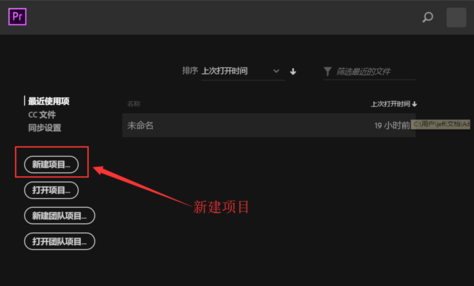
双击项目面板空缺处,找到视频素材并打开,导入乐成,将其拖入时间轨道,新建序列,
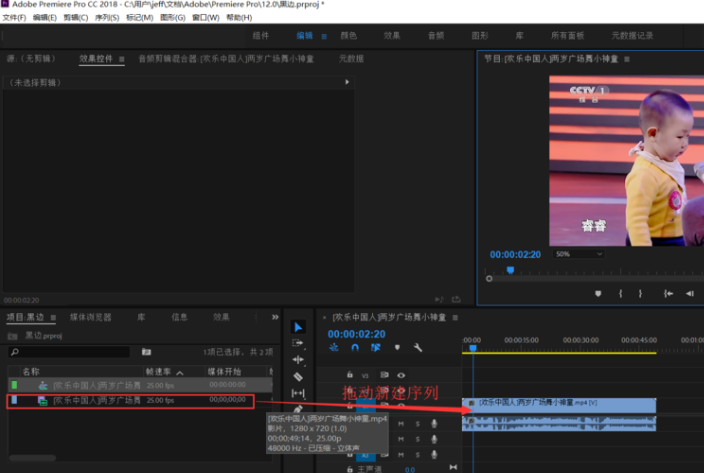
选择项目面板中的效果——视频效果,如图,
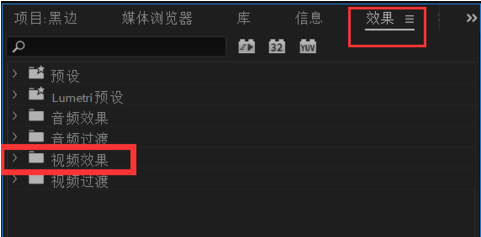
再依次点击视频效果——变换——裁剪,选中裁剪,鼠标按住拖动到视频轨道上,
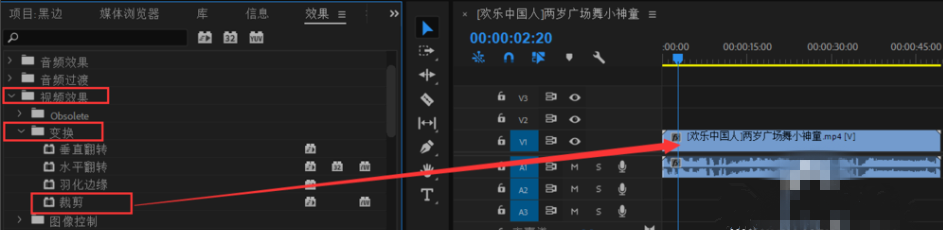
在源面板上显示出裁剪设置,将顶部和底部缩放比例都调整为合适的水平,如图所示,
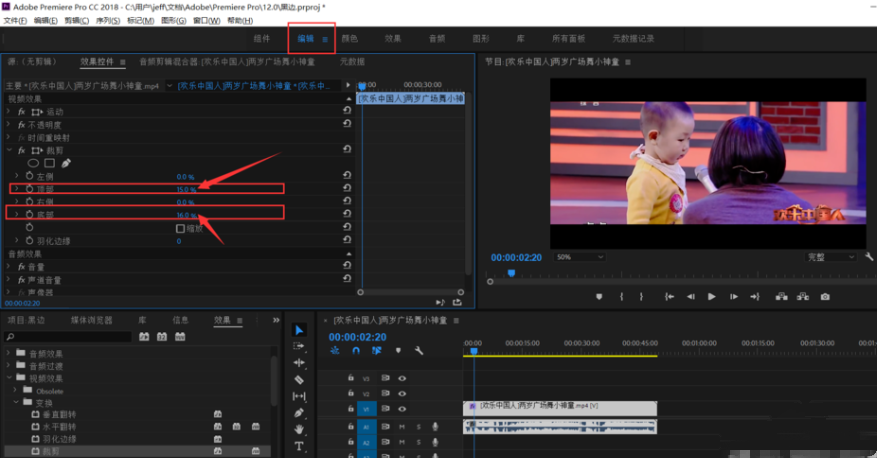
设置完成,你可以看到视频画面周围泛起了黑边框,如图所示。
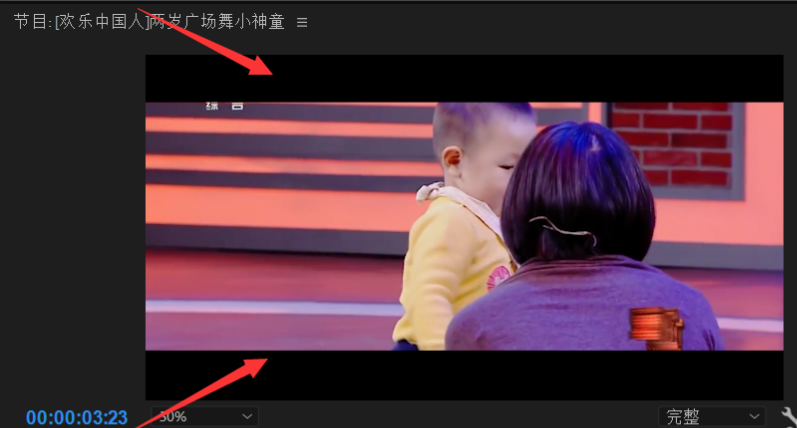
凭证上文形貌的Premiere为视频添加黑边的详细操作步骤,同伴们自己也赶快去试试吧!
喜欢这篇文章就需要你点击一下鼠标,分享出去,这样小编就会更有动力去整理更好的辅助教程了手机越来在日常的生活中离不开,各种机型各种配置,都会出现很多一时间无法解释的事情,所以这里整理很多关于手机的教程
相关资讯
留言评论
系统推荐







